我们在使用电脑的时候经常会直接使用鼠标右键来打开各种文件,而最近有很多用户发现里面有许多无用的选项,那么这时候我们应该如何才能够删除这些多余的选项呢?下面就跟着小编一起来看看删除右键菜单里的多余选项方法吧。
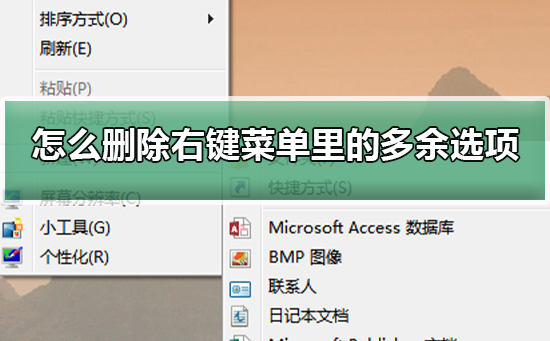
删除右键菜单里的多余选项方法
1、按下键盘的Win+R组合键,在打开的运行窗口中输入regedit,然后回车。
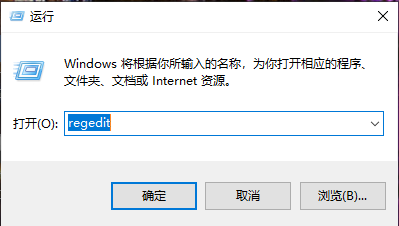
2、接下来我们会进入注册表编辑器。这里,为了保险起见,最好将注册表先导出保存一份,免得删掉一些重要的东西。
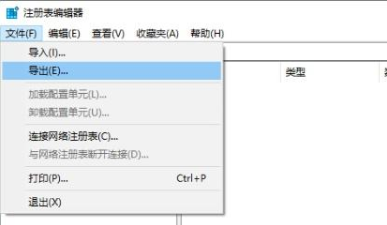
3、下面,我们依次按照顺序点击左侧的注册表编辑器,进入‘HKEY_CLASSES_ROOTDirectoryBackgroundshellexContextMenuHandlers’目录。

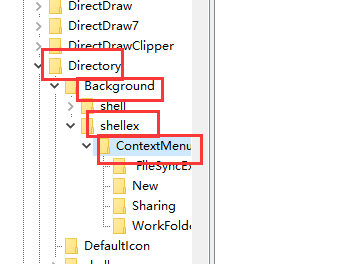
4、然后根据个人的需求,将不需要的删掉。或者保留“new”这一项,其他的全部删掉,这样就可以删除到右键的菜单选项。
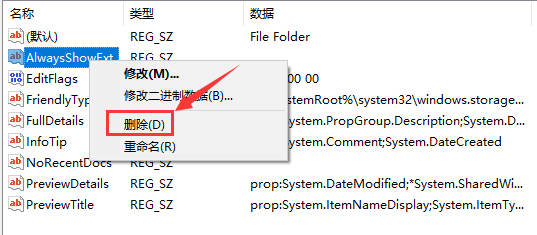

 时间 2022-11-17 10:49:12
时间 2022-11-17 10:49:12 作者 admin
作者 admin 来源
来源 



